当您使用Word2016时,用户可以将已设置的格式、文本或段落保存到样式库中,以便下次应用。今天系统世界小编就给大家分享一篇在Word 2016中向样式库添加段落样式的详细图文教程,希望对有需要的朋友有所帮助。
Word2016向样式库添加段落样式
首先我们打开一个测试Word文档。
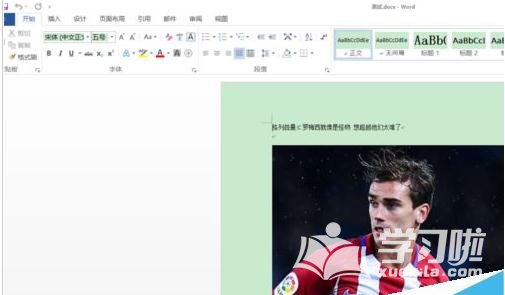
然后通过编辑,设置一个我们常用的段落样式。

选择要添加的文本,然后选择“开始”选项卡的“样式”组。
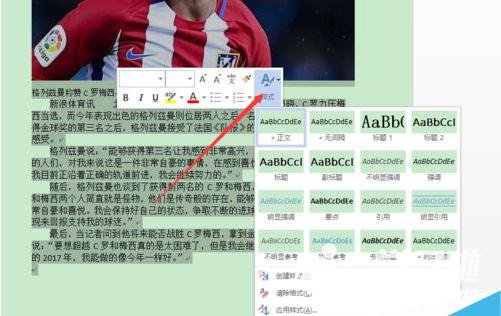
单击“其他”按钮,然后在打开的下拉菜单中选择“创建样式”选项
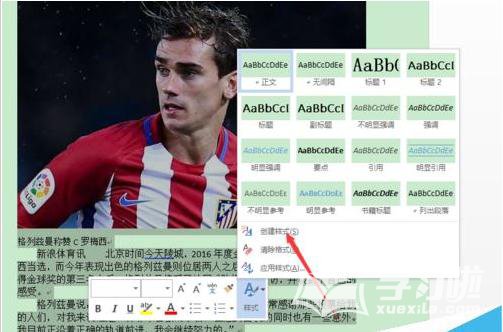
在弹出的“根据格式创建新样式”对话框中输入样式名称。然后单击“确定”按钮将样式保存到样式库中。
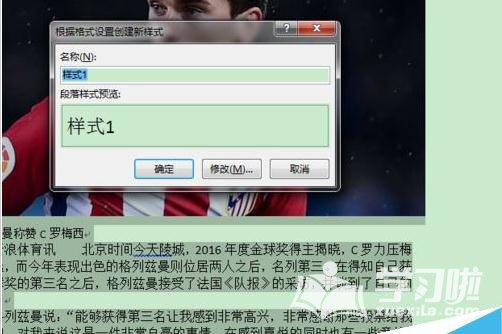
将插入点光标放在段落文本中,单击“开始”选项卡“样式”组中“快速样式库”中刚刚创建的样式,该样式将应用到当前位置。
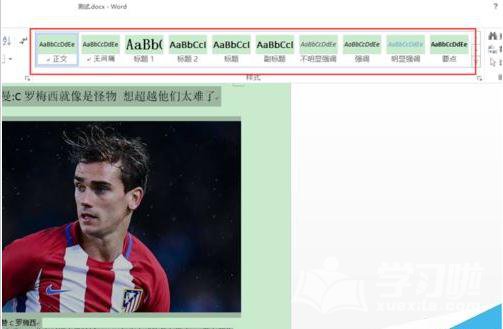
今天系统世界给大家分享一个如何在Word 2016文档中向样式库(Word)添加段落样式的教程。就是这么简单。你学会了吗?如果您喜欢,请继续支持我们。








